问题现象
新买的计算机硬盘容量小于配置介绍的128GB,256GB,512GB。
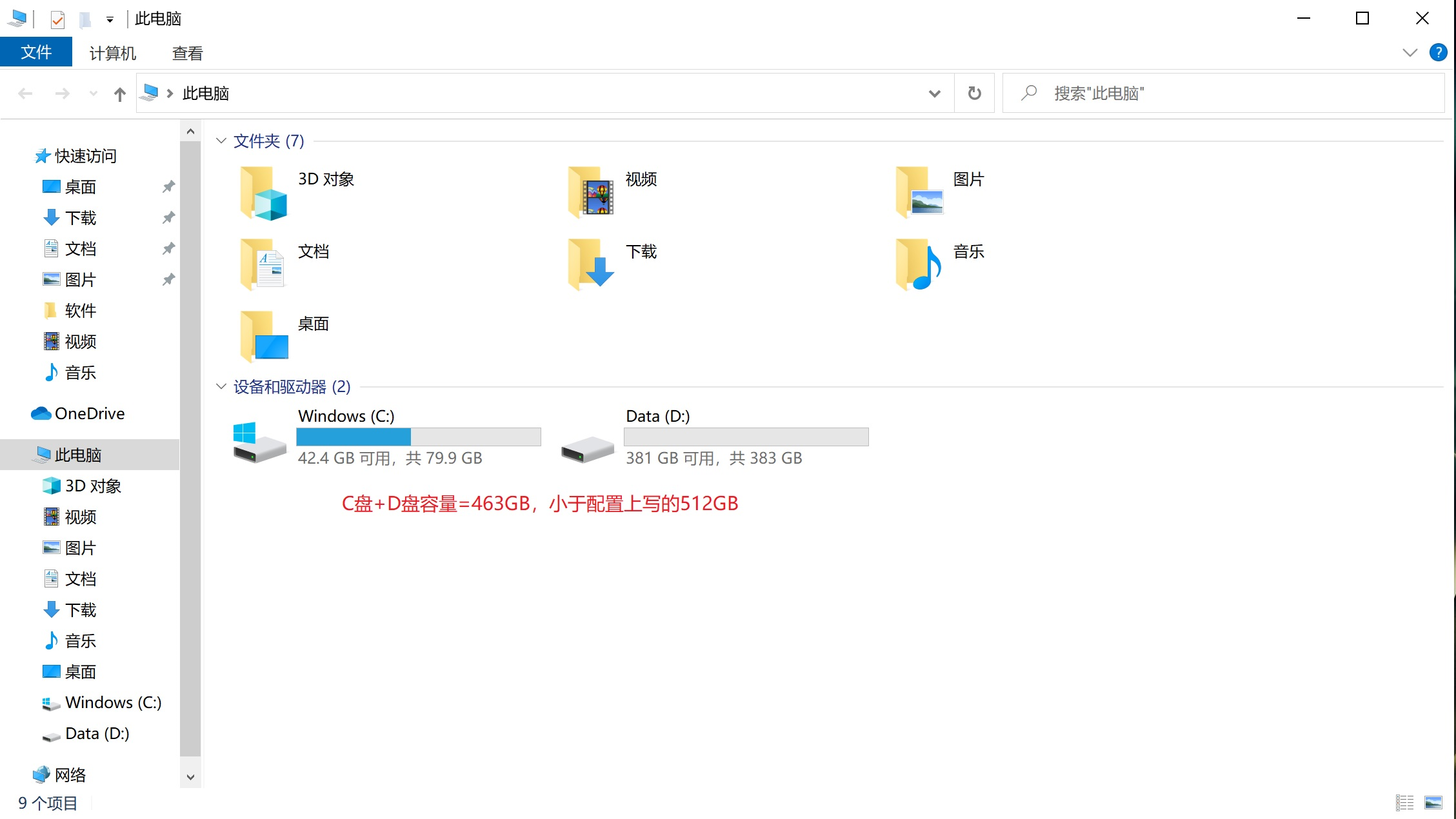
问题原因
以下均以512GB 硬盘为例。
- 计算方法的问题
硬盘厂家和 Window10操作系统的硬盘容量计算方法有差异,业界硬盘厂商都是按照 1G=1000MB、1M=1000KB、1KB=1000B 计算的,而 Window10系统显示是按照 1G=1024MB、1M=1024KB、1KB=1024B 计算的,所以在实际显示磁盘容量的时候会有一些差异。如 512GB 硬盘,实际在Window10操作系统中只有(512*1000*1000*1000)/(1024*1024*1024) ≈ 477GB。
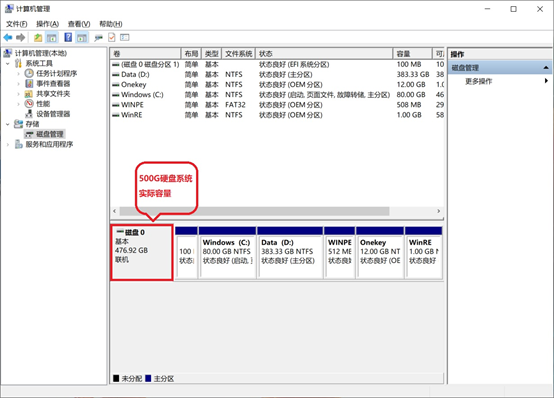
如果硬盘的部分空间已被用于特定用途,那么操作系统中显示的容量还将小于477GB。
注:操作系统识别硬盘容量查看方法
- 鼠标右键点击电脑左下角的Windows图标;
- 点击“磁盘管理”查看右边磁盘标注的容量即可。
- 华为一键恢复也会占据一部分的空间
这部分空间包括:一键恢复出厂预装操作系统的空间(Onekey分区)、华为一键还原工具的空间(WinPE分区),这两个分区是隐藏的,所占空间如下:512M(WinPE分区大小)+12GB(Onekey分区大小)=12.5GB。
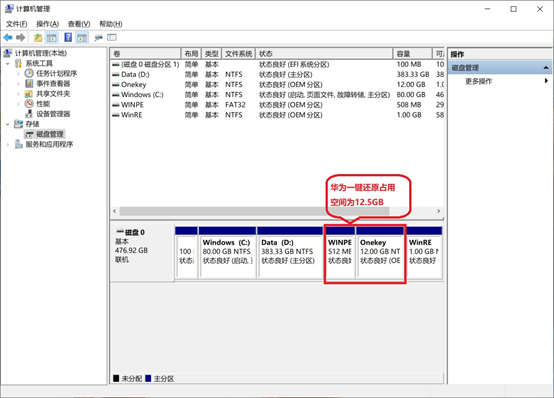
- Window10系统自动建立隐藏分区
Window10系统在正常安装分区、格式化安装操作系统时,会自动建立隐藏分区(ESP分区、MSR分区、WinRE分区),也会占用部分空间,通常容量占用不大,100M(ESP分区)+16M(MSR分区)+1024M(WinRE分区)=1140M≈1.14GB。
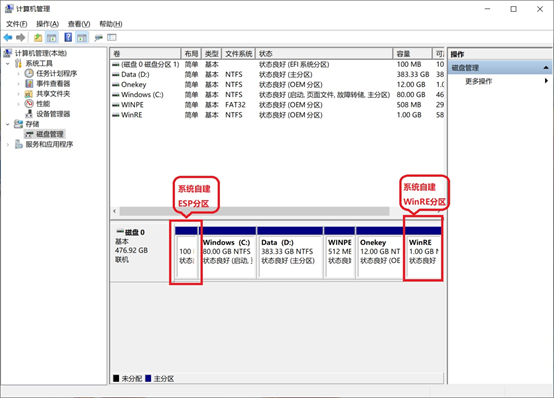
- 电脑可见分区空间
按Win+E键,点击此电脑,弹出可见分区系统盘C盘以及数据盘D盘。可见分区大小如下:80GB(C盘空间大小)+383GB(D盘空间大小)=463GB。
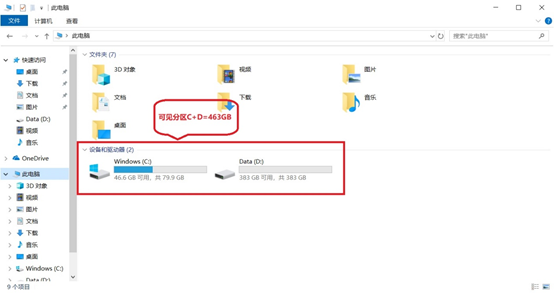
解决方案
了解磁盘空间的计算方法及结构,此电脑查看到的磁盘空间并不是全部的磁盘空间,因此此现象并非故障或配置不符。
注:整个磁盘空间计算方法(以512GB硬盘为例):
C盘+D盘+ESP分区+MSR分区+WinRE分区+WinPE分区+Onekey分区=整个硬盘空间
80GB+383.3GB+128M+16M+1GB+512M+12GB≈476.9GB
所以512GB的硬盘实际大小约476.9GB ,可见分区大小C+D 约463.3GB
隐藏分区ESP + MSR + WinRE + WinPE + Onekey 约13.6GB
